使用Leap Box可以将AE模板中暂时不被VE引擎支持的预处理掉,以方便设计师导出AE模板文件。通过阅读本文,您可以了解Leap Box的安装流程及功能说明。
背景信息
Leap Box是在VE Cleaner插件基础上进行拓展完善的一款功能强大且集合了各种实用功能的AE插件,可以为您提供视频一键转GIF、快速出预览图、原地高质高效的渲染等功能。Leap Box操作方式根据您的习惯贴身定制,还能协助管理VE原创插件,让您更方便处理AE工程,减少操作弯路,将更多的时间用于设计本身。
使用限制
Leap Box目前暂不支持AE CC 2017和AE CC 2018版本。
安装Leap Box
下载Leap Box插件。
系统类型
下载地址
Windows
macOS
M系列芯片
非M系列芯片
修改插件文件的扩展名为zip,然后进行解压。
复制Leap Box文件夹至AE的系统拓展目录中,示例目录如下所示:
Windows:C:\Program Files (x86)\Common Files\Adobe\CEP\extensions
macOS:~/资源库/Application Support/Adobe/CEP/extensions
说明此处AE的系统拓展目录仅供参考,实际目录请根据操作系统类型及AE安装目录选择。
检查Leap Box是否安装成功。
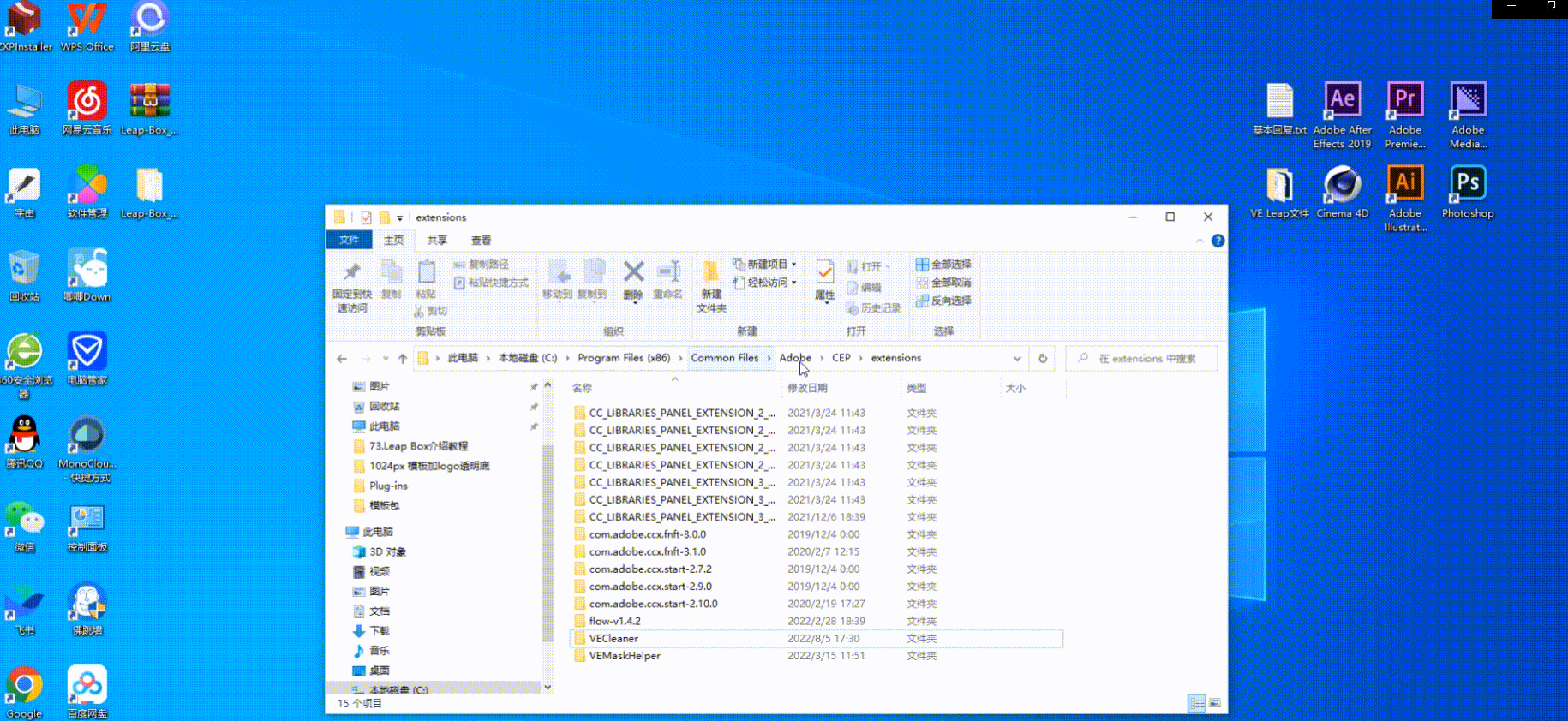
打开AE,选择,如果Leap Box窗口正常显示,表示安装成功;如果未响应,请执行以下操作:
Windows:下载并运行注册表脚本文件。下载地址,请参见Register_Extension。
macOS:在Mac终端运行以下命令:
defaults write com.adobe.CSXS.5 PlayerDebugMode 1 defaults write com.adobe.CSXS.6 PlayerDebugMode 1 defaults write com.adobe.CSXS.7 PlayerDebugMode 1 defaults write com.adobe.CSXS.8 PlayerDebugMode 1 defaults write com.adobe.CSXS.9 PlayerDebugMode 1 defaults write com.adobe.CSXS.10 PlayerDebugMode 1 defaults write com.adobe.CSXS.11 PlayerDebugMode 1 defaults write com.adobe.CSXS.12 PlayerDebugMode 1
Leap Box功能说明
工具库
工具库提供了一些便捷功能,您可以更加方便快捷的处理AE工程。具体功能如下所示:
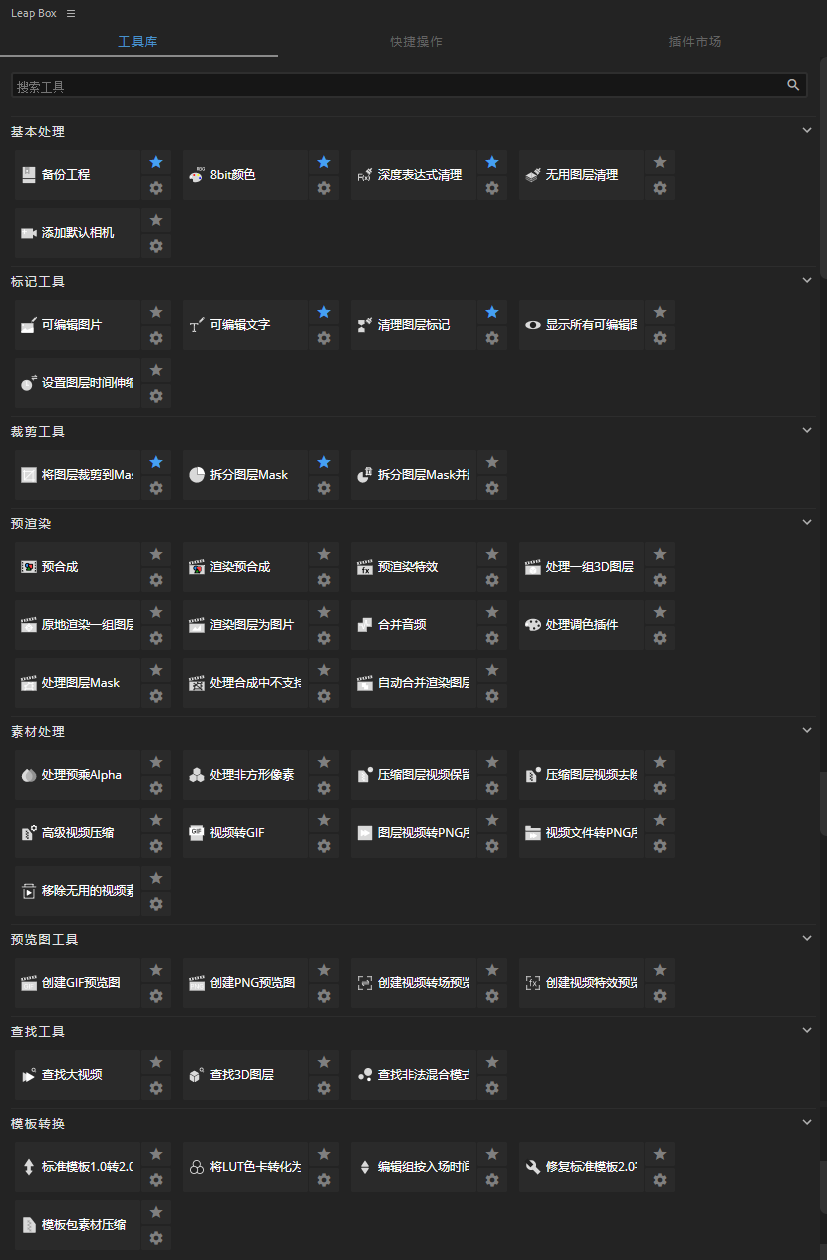
功能 | 描述 |
基本处理 | 基本的图层清理工具,在进行渲染前先进行基本清理。 |
深度表达式清理 | 常用功能,可以处理一些简单的表达式。 |
标记工具 | 对可编辑图层进行标记。 |
裁剪工具 | 提供对图层进行裁剪的工具。 |
预渲染 | 对图层和特效进行预渲染相关的工具,其中,预合成、渲染预合成、渲染图层为图片和合并音频为常用功能。 重要 如果当前的插件不支持想要的渲染效果时,可通过此功能将图层和特效进行预渲染合成。 |
素材处理 | 对模板中使用的素材进行相关处理,其中,高级视频压缩为常用功能。 重要 为了保证合成速度及降低存储空间占用,建议制作的模板不大于20M,您可以通过此功能将素材压缩。 |
预览图工具 | 提供为模板或合成创建预览图的工具。 |
查找工具 | 查找工程中大视频、3D图层和不支持的混合模式。 |
模板转换 | 对不同版本的模板进行互相转换。 |
工具库还支持搜索功能,您可以快速找到想要的工具。
单击
 可以对常用功能进行收藏,收藏之后您可以到快捷操作中使用。
可以对常用功能进行收藏,收藏之后您可以到快捷操作中使用。单击
 可以对工具自定义命名;如果需要恢复原始名称,直接在
可以对工具自定义命名;如果需要恢复原始名称,直接在 中删除自定义名称,单击确定后可恢复。
中删除自定义名称,单击确定后可恢复。
快捷操作
工具库中收藏的功能会在快捷操作中展示,您可以快速找到并使用。
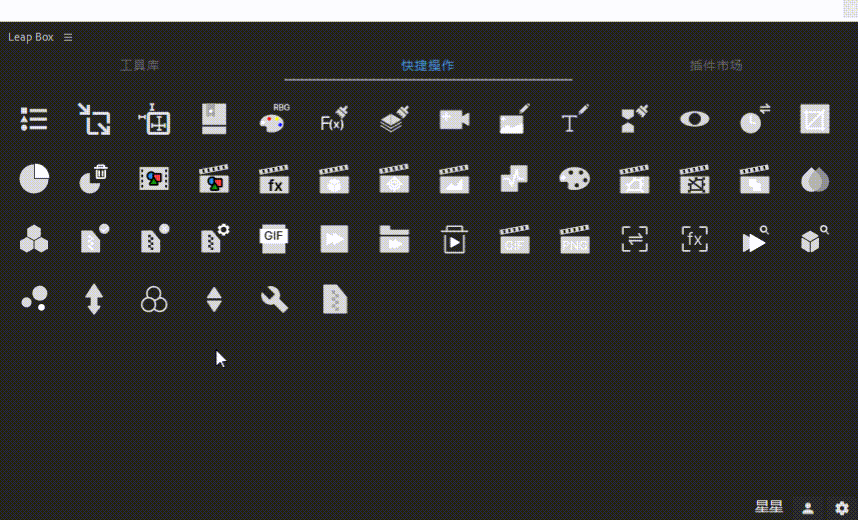
单击
 可以切换视图,显示工具名称。
可以切换视图,显示工具名称。长按左键
 或
或 并拖动,分别可以改变图标大小和间距。
并拖动,分别可以改变图标大小和间距。
插件市场
插件市场集合了Leap社区自研的所有插件脚本。同时,LeapBox会自动检测到AE里面未更新和未安装的VE插件。
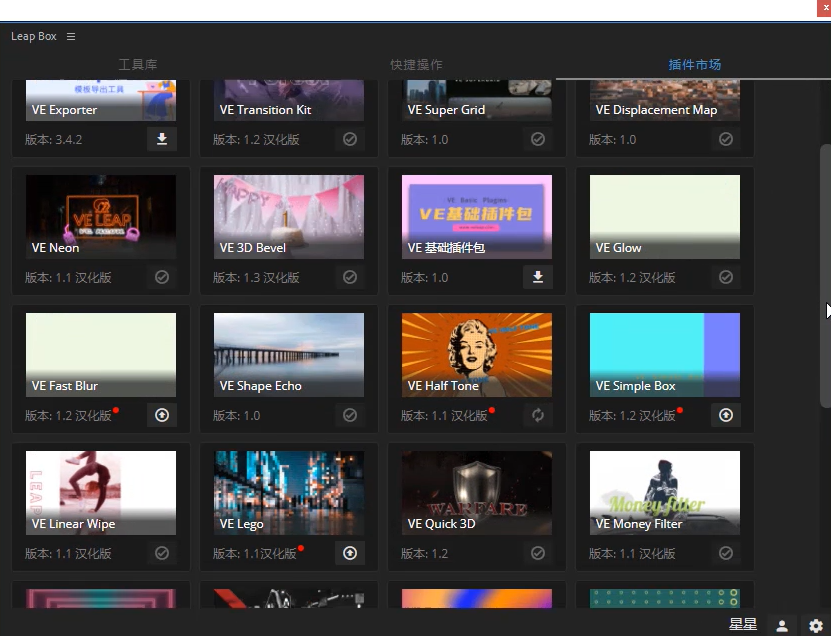
单击插件右下角
 或
或 ,插件分别会开始下载或更新,并安装或替换到Support FilesPlug-ins目录中,完成之后需要重启AE,如果插件右下角图标变成
,插件分别会开始下载或更新,并安装或替换到Support FilesPlug-ins目录中,完成之后需要重启AE,如果插件右下角图标变成 ,表示安装或更新成功。
,表示安装或更新成功。单击插件封面可以跳转至对应产品的介绍页,您可以了解对应插件的使用教程及详情。
其他设置
单击Leap Box窗口右下角
 ,进行Leap Box通用设置。
,进行Leap Box通用设置。设置类型
描述
功能模块启用设置
设置隐藏或显示功能模块。
不再显示文件夹权限提醒
打开Leap Box时不再显示文件夹权限提醒。
文件夹权限助手
点击文件夹会跳转到相应的目录,方便您快速找到AE插件及脚本文件夹。
拖拽Leap Box窗口,调整工作界面,适应AE窗口大小。
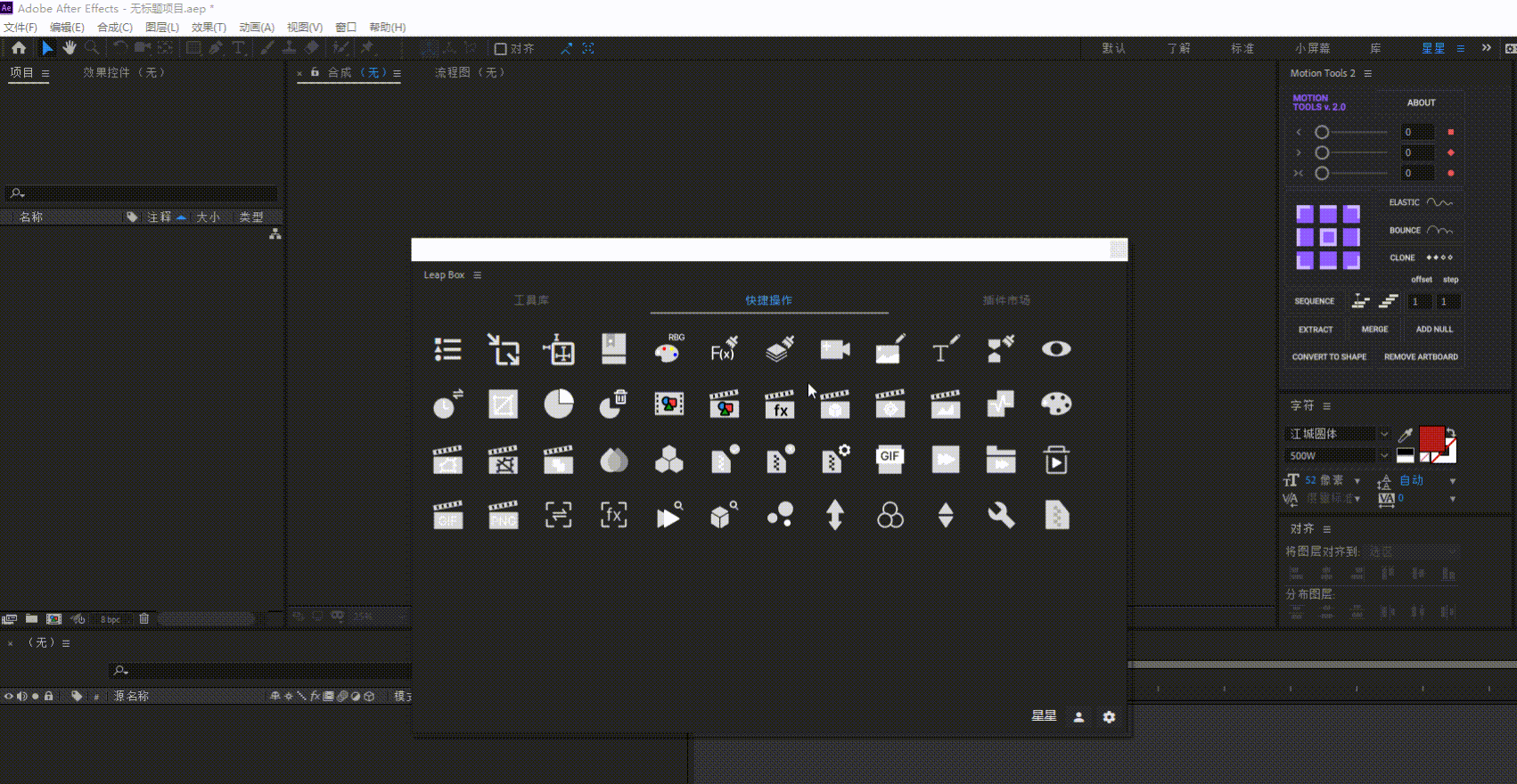
视频参考
Leap Box简介
VE Cleaner使用教程